¿Qué debo hacer cuando los niveles de volumen izquierdo y derecho de Galaxy Buds Pro son diferentes?
Si estás utilizando los Galaxy Buds Pro y crees que el volumen de los auriculares izquierdo y derecho es diferente, prueba la solución recomendada a continuación.
Antes de probar las recomendaciones a continuación, asegúrate de verificar si el software de tu dispositivo y las aplicaciones relacionadas están actualizadas a la última versión. Consulta los siguientes pasos para saber cómo actualizar el software de tu dispositivo móvil.
Paso 1. Ve a Ajustes > Actualización de Software.
Paso 2. Presiona Descargar e instalar.
Paso 3. Sigue las instrucciones en la pantalla.
¿Por qué están desequilibrados los volúmenes de sonido izquierdo y derecho?
El volumen de sonido de tus Galaxy Buds Pro puede ser diferente a la izquierda y a la derecha, si los auriculares no se usan correctamente.
Para obtener la mejor calidad de sonido y un funcionamiento normal, es muy importante colocar el Galaxy Buds Pro perfectamente en tus oídos. Si no usas los auriculares correctamente, es posible que no funcionen o que la calidad del sonido sea deficiente.

Verifica la configuración de la aplicación Galaxy Wearable
Si los niveles de volumen a la izquierda y a la derecha son diferentes a pesar de que usas los auriculares correctamente, verifica la configuración de balance de sonido izquierdo / derecho en la aplicación Galaxy Wearable y cámbiala al centro como se muestra a continuación.
Paso 1. Abre Galaxy Wearable, y presiona Avanzado.
Paso 2. Presiona el menú Mejoras auditivas.
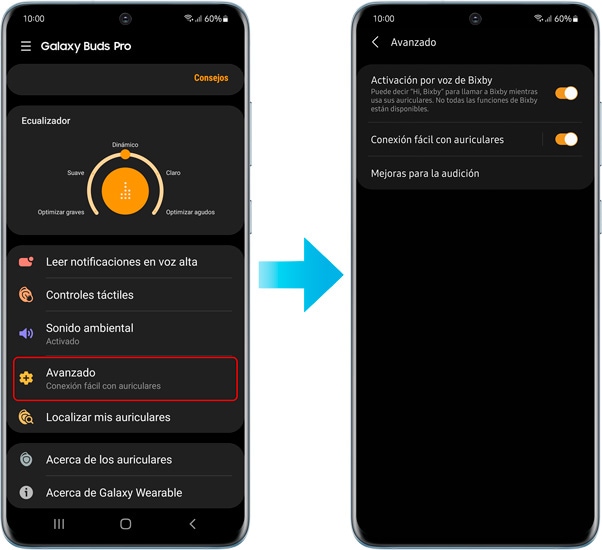
Paso 3. Establece el balance de sonido izquierdo / derecho en el centro.
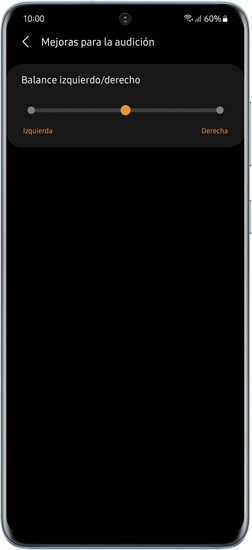
Nota:
- La aplicación Galaxy Wearable es compatible con dispositivos Android con Android 7.0 o superior y 1,5 GB de RAM o superior, pero Galaxy Buds Pro no es compatible con la aplicación iOS Buds y solo se puede conectar a través de Bluetooth.
- En el caso de los dispositivos Android que no son de Samsung, es posible que algunas funciones no estén disponibles a diferencia de los dispositivos Samsung.
- Las capturas de pantalla y el menú del dispositivo pueden variar según el modelo del dispositivo y la versión del software.
Si estás experimentando un comportamiento inusual en teléfonos móviles, tablets o dispositivos portátiles de Samsung, puedes enviarnos una pregunta en la aplicación Samsung Members.
Esto nos permite observar más de cerca lo que está sucediendo. Los datos se mantienen en el anonimato y solo se conservan durante la investigación. Obtén más información sobre cómo enviar un informe de error a través de 'Cómo usar la aplicación Samsung Members'.
Gracias por tus comentarios
Por favor responda todas las preguntas.
